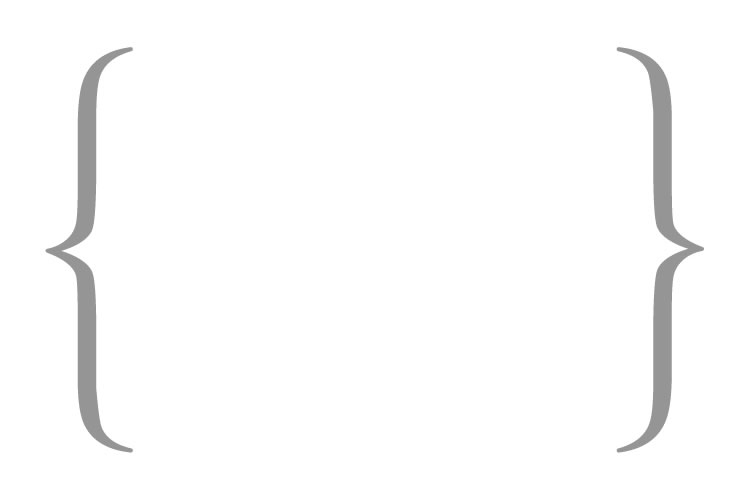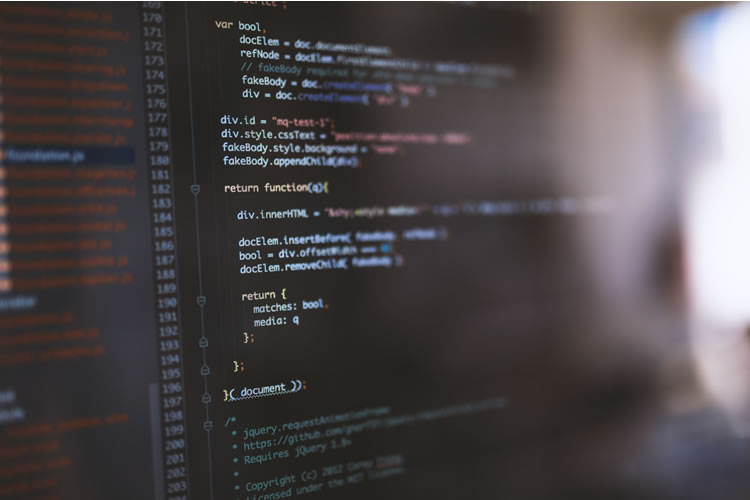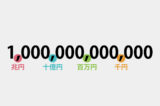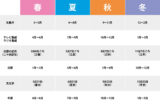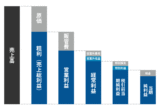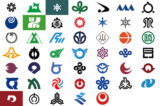ビジネス知識
驚異的に仕事が速くなるPC登録単語120選

スポンサーリンク
入力文字数を減らそう!!驚異的に仕事が速くなるPC登録単語120選
作業効率アップの秘訣!「単語登録」をしよう
パソコンでの業務を行っていると、頻繁に同じ文章や情報を入力する必要がある場合があります。
何度も繰り返し入力するうちに段々入力が速くなることは言うまでもありませんが、「慣れる」よりもずっと効率的な方法が、「単語登録」です。
例えば、「お世話になっております。」を例に挙げてみます。
ビジネスメールの冒頭で必ずと言ってもいいくらい使用する定例句です。
通常であれば「おせわになっております。」の12文字を入力して変換を行い、「お世話になっております。」を選択しますが、『おせ』を「読み」、「お世話になっております。」を登録しておくと、「おせ」だけ入力して変換することで候補に「お世話になっております。」が出てくるのです。
「12文字入力して変換」から「2文字入力して変換」と、必要な入力文字数が激減しました!
これらを単語登録しておくことで、キーボードを打つ回数を圧倒的に減らすことができ、作業効率が大幅にアップします。
また、キーを打つ数が少なくなり疲労の軽減にも効果があります。
まずは、自分が最もよく使う単語を登録して、効果を試してみましょう。
今回は、登録しておくと便利な単語登録を120個ご紹介します!
【一覧は以下のように記載してあります】
[読み]
[登録内容例](説明が必要な場合、説明を記載してあります。)
基本情報
各種登録を行うのに必須の項目です。
何かと入力を求められる内容ですので、ぜひ単語登録しておくことをオススメします!
特に、住所は普通に入力すると長くなる上に数字を含みますし、建物名にアルファベットやカタカナを含むのであればさらに入力効率アップにつながります。
な
山田太郎(自分の名前です。)
かた
ヤマダタロウ(自分の名前の「カタカナ」表記です。)
ゆう
〒000-0000(自分の住所の郵便番号です。面倒な郵便番号表記は単語登録がオススメです。)
じゅう
◯◯県□□市△△町1-1社会人ビル201号(自分の住所です。)
しゃ
◯◯株式会社(会社の名称です。)
じっか
□□県△△市◯◯町132-1(実家の住所です。)
電話番号系
電話番号の入力も面倒なものです。
通常ですと連絡帳を見ながら入力する必要がありますが、単語登録しておけば手入力で発生しがちな入力ミスも防ぐことができます。
自分の家、携帯電話番号を基本に、会社、実家など使用することがある番号は登録しておくといいでしょう。
いえでん
03-0000-0000(自宅の固定電話です。)
けいたい
080-0000-0000(自分の携帯電話番号です。)
かいでん
03-0000-0000(会社の電話番号です。)
けいかい
080-0000-0000(会社用の携帯電話番号です。)
じっか
06-0000-0000(実家の電話番号です。)
転職の際に便利な情報系
もしも転職をする時には、自分の学歴や経歴を入力する機会がある場合があります。
入力事項が多く、文字数も多くなりがちですので単語登録しておくとよいでしょう。
しょう
◯◯小学校(卒業した小学校です。)
ちゅう
◯◯中学校(卒業した中学校です。)
こう
◯◯高校□□科(卒業した高校です。学科まである場合は合わせて単語登録しておきましょう。)
だい
◯◯大学□□学部△△学科(卒業した大学です。学部や学科、専攻まで単語登録しておきましょう。)
せんもん
◯◯専門学校△△コース(卒業した専門学校です。学科やコースまで単語登録しておきましょう。)
ぜんしょく
株式会社◯◯(前に務めていた会社名です。)
しかく
取得している資格(取得している資格です。「しかく」の読みで持っている資格を登録しておくと、一覧で出てきて便利です。)
メール、インターネットアカウント関連
メールアドレスは、手入力しようとすると入力ミスが多い項目です。
複数のメールアドレスやアカウントを持っている場合は、単語登録しておくことで入力の間違いを防止することにもつながります。
ym
◯◯◯◯@yahoo.co.jp(自分のYahoo!メールアドレスです。)
gm
◯◯◯◯@gmail.com(自分のGoogleメールアドレスです。)
hm
◯◯◯◯@hotmail.com(自分のHotmailメールアドレスです。)
km
◯◯◯◯@△△.co.jp(会社の会社用メールアドレスです。)
ビジネスメール基本編
仕事上のメールで効率アップを図れます。
業務連絡のメールは、特に定型の表現が内容の多くを占めるものが多いです。
難しく考えることなく、単語登録を上手に利用して作業スピードアップを図りましょう。
おは
おはようございます。
おせ
お世話になっております。
もうし
◯◯部◯◯(名前)と申します。
おつ
お疲れ様です。
よろ
よろしくお願いします。
へんあり
ご返信ありがとうございます。
です
◯◯(会社)の△△(自分の名前)です。
おてよろ
お手数をおかけしますが、よろしくお願いします。
sm
様(人名を列記するメールが多い場合、「sama」と入力するより「sm」で単語登録しておくと効率アップです。)
たん
ご担当者様
かぶ
株式会社
かかぶ
(株)(「カッコかぶしきがいしゃ」の意味です。)
えいいち
第一営業部(自分の所属部署や、よくメールを送信する部署などの略称を読みとして登録するといいでしょう)
ビジネスメール応用編
ビジネスメールでよく使う表現ですので、単語登録しておくと便利です。
これら以外にもよく使用する表現や部署名、定型文は登録しておくといいでしょう。
「読み」のコツは、「文頭の2?3文字」や、文章の中の特徴的な部分を取り出して設定することです。
ごへ
ご返信くださいますようお願いいたします。
ごか
ご確認くださいますようお願いいたします。
ごほ
ご報告いたします。
ごれ
ご連絡いたします。
とりいそ
まずはとり急ぎお知らせいたします。
でさき
出先のため、手短かなメールで失礼いたします。
しゃ
社に戻り次第、再度メールをお送りいたします。
でん
お手数をおかけしますが、080-◯◯◯◯-◯◯◯◯(電話番号)までご連絡くださいますようお願いいたします。
ごさ
ご査収ください。
記号系
案外面倒なのがこの記号の変換です。
例えば、矢印であれば「やじるし」と変換すれば「↑」「↓」「→」「←」が出てきますが、異なる方向の矢印を続けて使用しようとすると、希望の方向の矢印が候補の下に出てくる、ということがよくあります。
一文字変換すれば一発で希望の方向の矢印が出てくるように単語登録しておくことをオススメします。
み
→(「みぎ」の「み」で登録します。)
ひ
←(「ひだり」の「ひ」で登録します。)
う
↑(「うえ」の「う」で登録します。)
し
↓(「した」の「し」で登録します。)
いこ
=(「いこーる」の「い」で登録します。)
ぱ
%(「ぱーせんと」の「ぱ」で登録します。)
と
・(単語を列記する時によく使用するので、「◯◯と△△」の「と」で登録しておくと便利です。)
のま
々(カタカナの「ノ」と「マ」を組み合わせたように見えることから、「ノマ」と読むことがある繰り返しの漢字です。)
l
━━━━━━━━━━━━━━━━━━━━━━━━━(文章を区切るための水平線です。使用する機会が多いのであれば登録しておきましょう。「Line」の頭文字の「l」を読みとして登録しておきます。)
カッコ系
カッコ自体、入力するのにそう手間はかかりませんが、種類がいくつもあり、中には「Shift」キーと数字キーを同時に押したり、変換時に変換候補の中から探す必要があります。
よく使用するカッコは単語登録しておくのがよいでしょう。
m
((「丸括弧」=「Marukakko」の「m」です。)
mt
)(「丸括弧閉じる」=「MarukakkoTojiru」で「mt」です。)
mk
()(丸括弧の始まりと終わりです。「MaruKakko」の「mk」です。先にカッコを入力した後中身を入力するのに便利です。)
k
「(「カギ括弧」=「Kagikakko」の「k」です。)
kt
」(「カギ括弧閉じる」=「KagikakkoTojiru」です。)
っk
「」(カギ括弧の始まりと終わりです。「KagiKakko」なので「k」を2回入力した「っk」で登録しておくといいでしょう。)
n
『(「二重カギ括弧」=「Nijuu」の「n」です。)
んkt
』(「二重カギ括弧閉じる」=「NijuuKagikakkoTojiru」で「nkt」と入力した時の「んkt」です。)
んか
『』(二重カギ括弧の終わりと始まりです。「NijuuKagikakko」で「nk」とキーボードを押した時の「んk」で登録しておくといいでしょう。)
s
【(「隅付き括弧」=「Sumituki」の「s」です。)
st
】(「隅付き括弧閉じる」です。「SumitsukikakkoTojiru」で「st」と単語登録しておきましょう。)
sっk
【】(隅付き括弧の始まりと終わりです。「SumitsukiKagiKakko」なので「SKK」とキーボードを押した「sっk」で登録しておくといいでしょう。
英単語、Webサービス系
日本語の文章中のアルファベットの入力は案外面倒なものです。
あらかじめ単語登録しておき、日本語を入力する流れでそのまま変換すれば出てくるようにすると便利です。
よく使用する英単語やWebサービス名は登録しておくといいでしょう。
うぃん
Windows
まっく
Mac
おふぃ
Office
ごお
Google
やふ
Yahoo!
あい
iPhone
あんど
Android
らい
LINE
みく
mixi
いん
Instagram
つい
Twitter
電話に関する業務連絡系
会社で、かかってきた電話を取る業務を優先して任される場合があります。
電話がかかってきたことを社内の同僚や上司に伝えることが多い時は、単語登録をしておきましょう。
おり
折り返しご連絡いたします。
おりおね
折り返しの電話連絡をお願いします。
おであり
お電話がありました。
おでくだ
お電話くださいとのことです。
あすおで
明日お電話いたします。
のちおで
後ほどお電話くださるとのことです。
おでむね
お電話があったことをお伝えくださいとのことです。
曜日
曜日の入力は案外面倒なもので、「()」を付ける場合でも、「◯曜日」と入力する場合でもちょっとした手間になってしまいます。
日付の入力を行うことがある場合には必須とも言えるでしょう。
げつ
(月)
か
(火)
すい
(水)
もく
(木)
きん
(金)
ど
(土)
にち
(日)
げつよ
月曜日
かよ
火曜日
すいよ
水曜日
もくよ
木曜日
きんよ
金曜日
どよ
土曜日
にちよ
日曜日
感情
ビジネスメールなどで使用することは少ないかもしれませんが、プライベートではよく使用するのではないでしょうか。
よく使用することがあれば登録しておいてもよいでしょう。
わら
(笑)
ど
(怒)
なき
(泣)
なみ
(涙)
単位記号系
職種によっては、距離、重量などの単位をよく使用します。
いちいち「かな」と「半角英数」を変更して入力すると時間がかかる上、タイプミスにもつながります。
日本語で読みを入力してそのまま必要な記号に変換できるようにしておけば、時間も短縮できミスを回避することにもつながります。
みり
mm(「みりめーとる」です。)
せんち
cm(「せんちめーとる」です。)
きろめ
km(「きろめーとる」です。)
どc
℃(「どしー」です。)
へいせ
cm2「「へいほうせんちめーとる」の「へいせ」です。)
へいめ
m2(「へいほうめーとる」の「へいめ」です。)
へいき
km2(「へいほうきろめーとる」の「へいき」です。)
りっせ
cm3(「りっぽうせんちめーとる」の「りっせ」です。)
りっめ
m3(「りっぽうめーとる」の「りっめ」です。)
りっき
km3(「りっぽうきろめーとる」の「りっき」です。)
htmlタグ
業務上、会社やお店のブログの更新などを行う場合、htmlタグを入力する必要がある時などに便利です。
p
<p></p>(「pタグ」の「p」をそのまま単語登録すると便利です。)
みだし
<h1></h1>(「見出し」です。)
しゃしん
<img src=”” alt=””>(特にこのように長いhtmlタグを登録しておくと作業効率は大幅アップします。)
br
<br>(改行の「br」を日本語入力のまま変換できるように登録しておきます。)
りんく
<a href=””></a>(「ハイパーリンク」です。リンク先やリンクテキストは後から入力しましょう。)
ぢv
<div></div>(「div」をそのままかな入力した時の「div」です。)
てーぶる
<table></table>(面倒なテーブルタグも、登録しておきましょう。)
tr
<tr></tr>(「tr」タグをそのままかな入力して「tr」で登録しておきましょう。)
th
<th></th>(「th」タグをそのままかな入力して「th」で登録しておきましょう。)
td
<td></td>(「td」タグをそのままかな入力して「td」で登録しておきましょう。)
業務内容に合わせて登録する単語を増やしていこう
いかがでしたでしょうか?
単語登録は、「何度も入力する」「文字数が多い」「数字を含む」「記号を含む」「アルファベット」を含むなどの場合に、打つキーボードの数を減らすことができ作業のスピードアップに大きな効果が見込めます。
また、決まった「読み」にあらかじめ決まった単語を登録しておくことで、入力ミスを減らすことにもつながります。
業務内容や職種によって、よく使用する単語は大きく異なると思います。
ここに上げた120個の単語登録を参考にしていただき、文章を入力していて「これは単語登録しておいた方が便利かな」とピン、と来たらすぐに登録する癖を付けてしまいましょう。
そうすることで文書作成がどんどん速くなって行くはずです。

この記事が気に入ったら いいね!しよう